最近光存儲市場的競爭加劇使幾年前近乎天價的刻錄設備走進了平常百姓家,COMBO的出現更是將刻錄市場投下了一枚重磅炸彈。伴隨這些而來的是更多刻錄軟件的拼殺,從Adaptec EasyCD Creator到Nero Burning Rom到CloneCD,歷經多種格式變遷后Alcohol 120%(酒精)的出現打破了原有的格局。
Alcohol 120%是一個多面手,它不僅可作為超強虛擬光驅工具支持及制作多種格式的鏡像文件,其超強的光盤刻錄功能支持光驅中原始光盤不通過刻錄鏡像文件到硬盤即可直接進行原始光盤燒錄。更厲害的是Alcohol 120%有一手對帶有防拷貝保護的光盤可以完整的進行鏡像制作或燒錄光盤的拿手絕活。
最新版本:Alcohol 120% V1.4.8 Build 1222 多國語言版
軟件語言:多國語言
軟件大小:3571KB
應用平臺:Windows 9x/Me/NT/2000/XP
下載地址:http://it.weste.net/soft.asp?id=9864
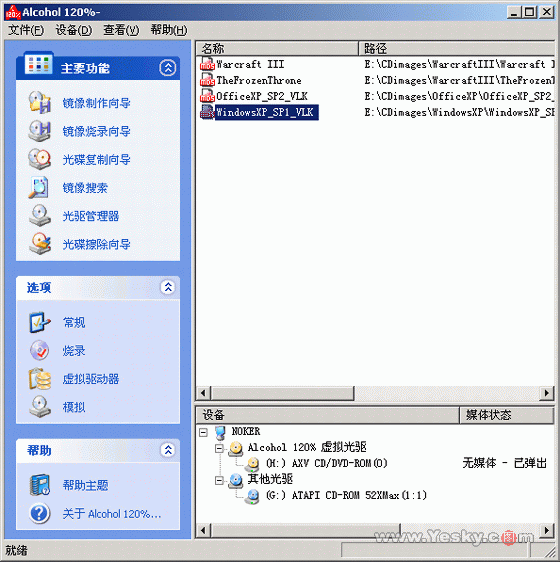
Alcohol 120%軟件主界面
一、光盤鏡像使用與制作
1.使用鏡像文件
同使用大多數虛擬光驅軟件相同,Alcohol在安裝后將自動在系統中為用戶創建一個虛擬的光驅設備,直接利用創建的虛擬光驅即可加載使用硬盤上已有的光盤鏡像文件。(如圖1)所示,在創建的虛擬光驅上點擊右鍵后從彈出菜單中選擇載入鏡像--打開,之后找到預加載的鏡像文件確定后即可使用。
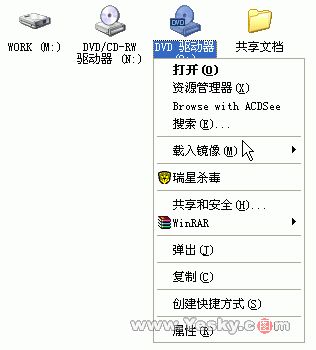
圖1
除默認支持的mds鏡象文件外另支持iso、ccd、cue、cdi等多種鏡像格式,可在Alcohol主菜單中的選項--虛擬驅動器--擴展關聯內查看更多格式。(如圖2)
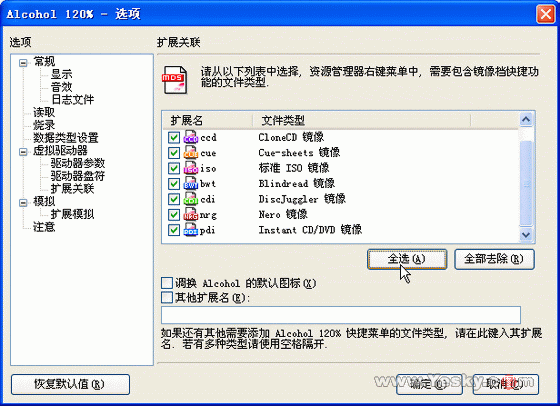
圖2
提示:如果在擴展關聯中將常用或全部的鏡像格式與Alcohol進行關聯設置后即可在Alcohol支持的鏡像文件上利用鼠標右鍵菜單中的“載入鏡像”“卸載鏡像”命令進行鏡像文件的快速加載與卸載。
2.鏡像文件制作
如果你還在使用那些專門的光盤鏡像文件工具,那么現在你可以丟掉它們了。只需使用Alcohol,那么不管是普通光盤或是利用SafeDisk、Securom、LaserLock等加密技術的防拷貝保護光盤都可在鏡像文件向導中輕松幾步制作完成。
首先將預制作的源光盤放入光驅中,打開Alcohol主程序在左側“主要功能”欄中選擇“鏡像制作向導”,在彈出的鏡像制作向導窗口中Alcohol將會自動識別出源光盤的類型、區段、軌道、容量、模式等信息。如未列出光盤數據則可能是你有雙光驅,在“來源光驅”中選擇其中預進行使用的一個即可。
在“讀取速度”中選擇光驅對應的速度值或保持默認最大來讓Alcohol自動進行調控,在其下的“忽略讀取錯誤”、“快速忽略損壞扇區”等選項中鉤選預使用的參數,這些參數可跨過常規錯誤,避免一些鏡像文件制作中的失敗率,提高制作的準確性,建議全部鉤選。(如圖3)

圖3
菜單底部的“數據格式”即為一些具有“加密技術”的防拷貝光盤或Audio CD、Video CD等特殊光盤格式進行選擇定位的設置。比如要制作一張“Play Station”游戲光盤的鏡像,就要在下拉菜單中選擇“Play Station”格式,Alcohol將會按照所選定的格式調用相應的特定方式達到制作完整鏡像的目的。(如圖4)
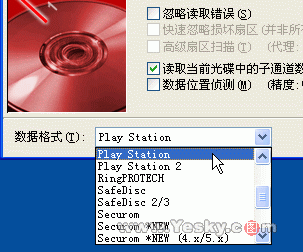
圖4
全部設置完畢后點擊“下一步”進入選擇目標目錄菜單,在這里進行鏡像文件的名稱及保存目錄設置,注意保存目錄的磁盤可用空間是否能夠容下鏡像文件。在“鏡像格式”下拉菜單中可以選擇預制作鏡像文件的格式,除Alcohol自身使用的mds格式之外另有ccd、iso、bin等鏡像格式可供選擇。建議使用mds格式以獲得最大的兼容性。全部設置完畢后點擊“開始”即可進行鏡像文件的制作。(如圖5)
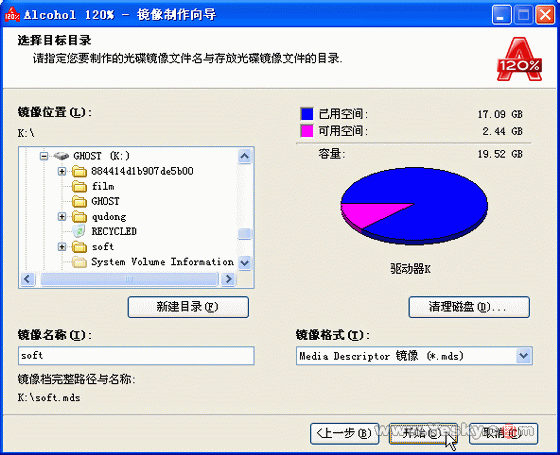
圖5
提示:因光盤制作或燒錄過程中要消耗大量的CPU及內存資源,所以最好在制作過程中盡量不要運行其他程序以防止制作失敗。特別注意應關閉殺毒軟件等帶有文件監控功能的程序。
二、鏡像文件燒錄
現在的硬盤技術發展雖然很快,但在目前的網絡時代隨便下載一部DVD電影就要1G以上的硬盤空間,不禁讓80G的硬盤也不免捉襟見肘。這時利用幾元錢的CD-R通過Alcohol對多格式鏡像文件的支持來保存一些不常使用的資料、媒體文件等就是比較經濟的選擇了。在前面的鏡像文件制作過程中大家可能也看到了Alcohol主菜單中的“鏡像燒錄向導”。沒錯!利用此向導模式即可將我們平時下載或制作的各種光盤鏡像文件燒錄到光盤中來節省硬盤空間,使用方法很簡單。
運行“鏡像燒錄向導”,在彈出菜單中點擊“瀏覽”按鈕找到預燒錄的鏡像文件后Alcohol將會列出所選鏡像文件的各種信息,(如圖6)先不要鉤選“燒錄完畢后刪除鏡像文件”以免刻錄失敗后丟失鏡像文件,刻錄成功后可進行手動刪除操作,完畢后點擊下一步進入設置菜單。

圖6
(如圖7)所示,在燒錄設置菜單中Alcohol會自動識別所使用的刻錄機,如有多臺刻錄機可在“光碟刻錄機”下拉菜單中選擇預使用的一臺。
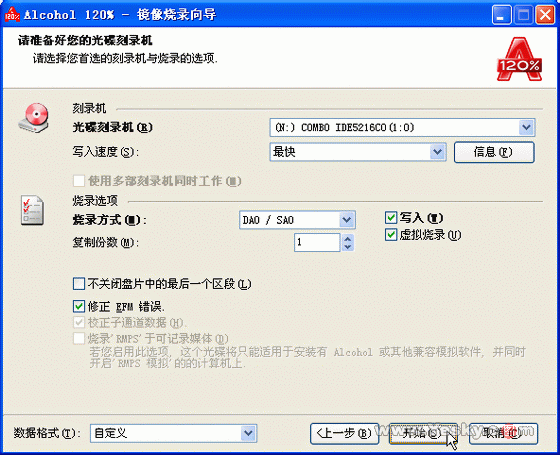
圖7
在“寫入速度”中可根據所使用刻錄機及燒錄盤片支持的最大燒錄速度進行選擇,可點擊“信息”按鈕對燒錄盤片所支持的最大速度及燒錄類型等進行查看,(如圖8)如預燒錄的鏡像文件帶有加密“放拷貝保護”功能可適當降低寫入速度。
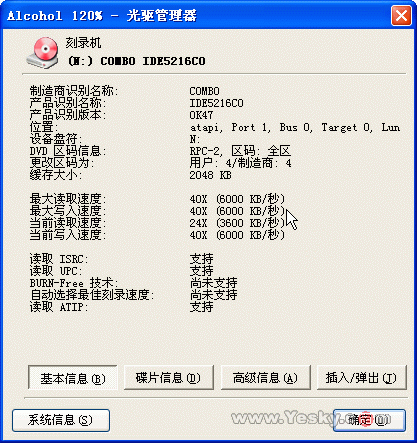
圖8
“燒錄方式”保持默認不變,如預燒錄多張光盤可在“復制份數”中進行更改,將“修正EFM錯誤”與“校正子通道數據”鉤選提高燒錄成功率。最下方的“數據格式”同前面所說的“鏡像文件制作”同理,如要燒錄帶有“放拷貝保護”的加密鏡像文件或一些特殊格式的鏡像文件可按照所使用的數據類型進行相應選擇。
燒錄前可鉤選“虛擬燒錄”進行燒錄測試,Alcohol將會自動調整寫入速度等不符合當前硬件設備的參數設置(如圖9)測試成功后Alcohol將自動進行正式燒錄。
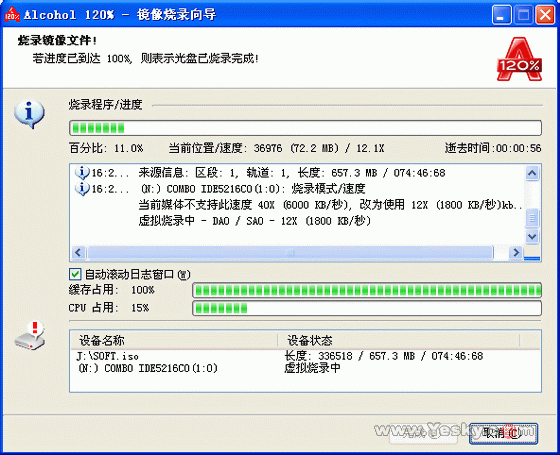
圖9
三、光碟復制
就如使用GHOST進行硬盤克隆一樣,使用Alcohol的光碟復制向導可以讓我們將預進行燒錄的源光盤不經過硬盤鏡像文件的制作而直接通過光驅到刻錄機,源光盤到光盤鏡像的制作方式為我們節省大量時間。
由于本人只有一臺Combo,所以只能利用Alcohol自動虛擬的光驅配合Combo來示范光盤到光盤之間進行復制操作的步驟,如果你同時具有光驅和刻錄機可根據實際情況選擇相應的設備。
切換到“光碟復制向導”窗口,(如圖10)在這里“光碟復制向導”同“鏡像制作向導”的界面幾乎相同。將預進行復制的光盤放入光驅后在“來源光驅”中進行指定。“讀取速度”根據光驅性能進行指定,同樣將“忽略讀取錯誤”、“快速忽略損壞扇區”等選項全部鉤選提高容錯性。這里要特別注意的是“采用[飛刻]模式(不制作鏡像擋)”是否鉤選需要根據個人電腦的配置情況進行選擇,如果你的電腦配置較高,光驅速度在40X以上,源光盤質量較好沒有明顯的污垢,刮花等損傷,在開啟刻錄機的“放緩存欠載”功能后可以將此項鉤選來跨過光盤復制中經過硬盤緩沖的時間,達到節省時間的目的。如果不具備以上條件不建議選擇此項,否則極易產生“飛盤”造成刻錄盤片作廢,畢竟穩定壓倒一切。

圖10
設置完畢后點擊下一步進行刻錄機的設置,此步驟設置與“鏡像文件設置”相同,由于采用光盤復制,可適當調低“寫入速度”提高復制成功率,如刻錄機支持“防止緩存欠載”技術可將其一并鉤選。點擊“開始”即可進行光盤復制操作。
Alcohol除具有以上超強功能外同時配合“鏡像搜索”、“光驅管理器”、“光碟擦除”等輔助操作完全可以做到一軟玩轉虛擬光驅,如果你也是刻錄一族,趕快親身體驗一下吧,相信你很快就會被“酒精”120%的濃度所侵染。